win7怎么配置数据源。 win7配置数据源的方法。
时间:2017-07-04 来源:互联网 浏览量:
今天给大家带来win7怎么配置数据源。,win7配置数据源的方法。,让您轻松解决问题。
写程序的时候,有点时候需要连接数据库,整理了一下win7连接SQL设置数据库的方法。(本经验中有些图片可能不太清晰,大家可以结合文字来配置数据源,最好显示配置成功的也是以前按照这个流程配置好得,所以,图片过程可能会有些出入,望体谅)。具体方法如下:
1点击桌面的我Windows 图标,找打控制面板
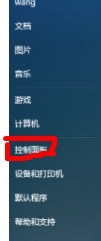 2
2进入控制面板主页,选择系统和安全,进入系统和安全
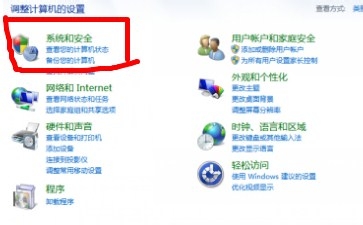 3
3进入系统和安全主页后选择管理工具,点击进入
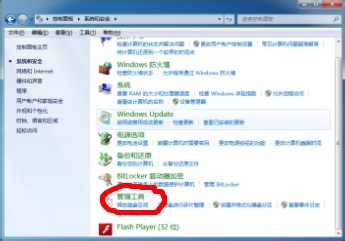 4
4进入管理工具后,选择数据源,进行数据源的配置
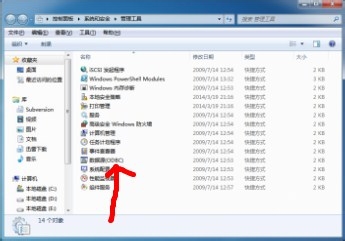 5
5打开页面之后点击添加
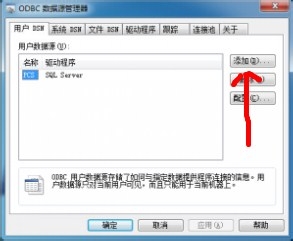 6
6打开添加页面,选择SQL SEVER 然后选择完成
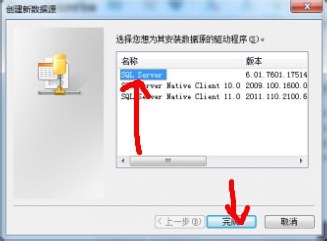 7
7完成后进入下一页面,填上你的数据源名称和服务器名称,完成后下一步
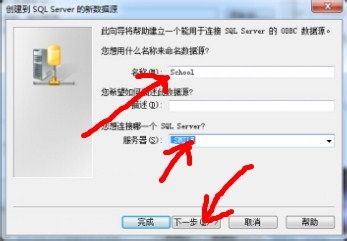 8
8在出现的页面中,选择SQL Sever登录验证,在下面写上你的数据库密码和用户名,完成点击下一步
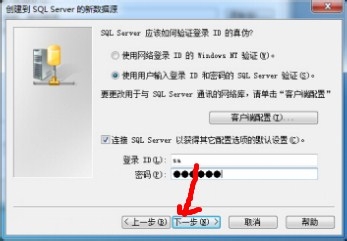 9
9选择数据库,改变默认数据库,选择你要的数据库,完成点击下一步
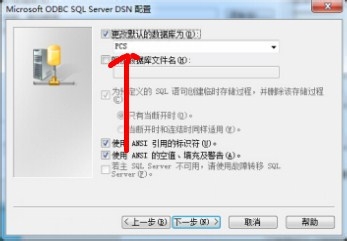 10
10在出现的页面,点击完成
 11
11测试数据源 ,验证数据源是否可以连接 或许要用一到两分钟,这很正常
 12
12数据源测试连接成功,点击完成
 13
13然后在出现的页面,如下图所以,点击完成,这个时候,数据源就配好了。
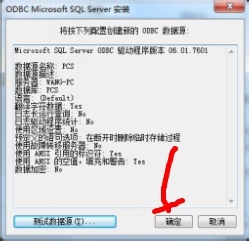 14
14在会到配置开始的页面,检查一下 是否出现了刚配置的数据源,结果是出现了新的数据源

以上就是win7怎么配置数据源。,win7配置数据源的方法。教程,希望本文中能帮您解决问题。
我要分享:
上一篇:如何解决Win7中网络连接显示无Internet访问。 怎么解决Win7中网络连接显示无Internet访问
下一篇:怎么使用u启动u盘修复win7系统。 使用u启动u盘修复win7系统的方法。
相关教程
- ·如何在win7操作系统中配置网络参数 在win7操作系统中配置网络参数的方法
- ·win7怎么开启数据执行保护功能,win7开启数据执行保护功能的方法
- ·win7系统恢复后数据丢失如何解决 win7系统恢复后数据丢失怎么解决
- ·求分享备份Windows7系统和数据 怎么备份win7系统和数据
- ·电脑硬盘的数据丢失了如何修复 win7硬盘分区丢失数据恢复方法有哪些
- ·win7关闭配置Windows Update的方法|win7配置Update怎么关闭
- ·win7系统电脑开机黑屏 Windows7开机黑屏怎么办
- ·win7系统无线网卡搜索不到无线网络 Win7电脑无线信号消失怎么办
- ·win7原版密钥 win7正版永久激活密钥激活步骤
- ·win7屏幕密码 Win7设置开机锁屏密码的方法
Win7系统教程推荐
- 1 win7原版密钥 win7正版永久激活密钥激活步骤
- 2 win7屏幕密码 Win7设置开机锁屏密码的方法
- 3 win7 文件共享设置 Win7如何局域网共享文件
- 4鼠标左键变右键右键无法使用window7怎么办 鼠标左键变右键解决方法
- 5win7电脑前置耳机没声音怎么设置 win7前面板耳机没声音处理方法
- 6win7如何建立共享文件 Win7如何共享文件到其他设备
- 7win7屏幕录制快捷键 Win7自带的屏幕录制功能怎么使用
- 8w7系统搜索不到蓝牙设备 电脑蓝牙搜索不到其他设备
- 9电脑桌面上没有我的电脑图标怎么办 win7桌面图标不见了怎么恢复
- 10win7怎么调出wifi连接 Win7连接WiFi失败怎么办
Win7系统热门教程
- 1 win7怎么设置自动关机,win7电脑自动关机设置步骤
- 2 什么是win7系统电脑工作组的默认名称 win7系统电脑工作组的默认名称介绍
- 3 笔记本win7系统IE浏览器历史记录怎样加密
- 4windows10怎么返回win7,win10降到win7的方法
- 5为什么win7不能宽屏 win7全屏黑边问题怎么解决
- 6win7 64位旗舰版下载后u盘安装方法
- 7如何在双系统如何卸载技术员联盟win7系统 双系统怎么卸载技术员联盟win7系统
- 8win7怎么备份系统一键还原 Win7系统一键ghost备份/恢复工具下载
- 9win7系统中如何快捷的来建立新的账号 想要在win7中来创建新的账号的方法
- 10win7使用会声会影提示“未指定的错误”的解决方法
最新Win7教程
- 1 win7系统电脑开机黑屏 Windows7开机黑屏怎么办
- 2 win7系统无线网卡搜索不到无线网络 Win7电脑无线信号消失怎么办
- 3 win7原版密钥 win7正版永久激活密钥激活步骤
- 4win7屏幕密码 Win7设置开机锁屏密码的方法
- 5win7怎么硬盘分区 win7系统下如何对硬盘进行分区划分
- 6win7 文件共享设置 Win7如何局域网共享文件
- 7鼠标左键变右键右键无法使用window7怎么办 鼠标左键变右键解决方法
- 8windows7加密绿色 Windows7如何取消加密文件的绿色图标显示
- 9windows7操作特点 Windows 7的特点有哪些
- 10win7桌面东西都没有了 桌面文件丢失了怎么办
